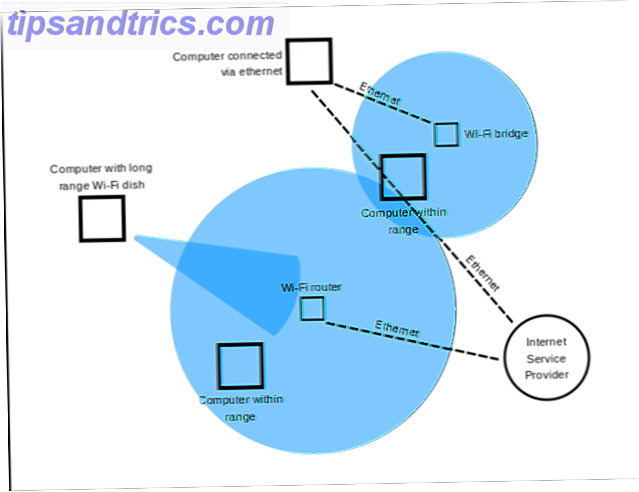En af de bedste grunde til opgradering til Windows 10 10 Kompetente grunde til opgradering til Windows 10 10 Kompetente grunde til opgradering til Windows 10 Windows 10 kommer den 29. juli. Er det værd at opgradere gratis? Hvis du ser frem til Cortana, state of the art gaming eller bedre support til hybrid-enheder - ja, helt sikkert! Og ... Læs mere er, at det løser så mange irritationer, der findes i Windows 8. Med 8 dobbelte personligheder opdelt mellem skrivebordet og startskærmen, var det svært at holde styr på hvert program, du havde installeret.
I Windows 10 er dette forbedret med indstillingen All Apps på startmenuen - det er meget ligesom Vis alle programmer i Windows 7, men det kan stadig være svært at navigere for nogle. Hvis du vil have en mere retfærdig visning af alle apps, du har installeret, er det en praktisk måde at gøre det på.
Du skal blot åbne en forekomst af Windows Stifinder og skrive Shell: AppsFolder i navigationslinjen. I denne specielle mappe kan du se alle dine installerede apps - dette inkluderer installeret software, Moderne apps som penge og Windows-værktøjer som Run-menuen Alt du skal vide om Kør-dialog og mest nyttige kommandoer Alt du skal Kendskab til køredialogen og mest nyttige kommandoer Bruger du den nemmeste måde at spare tid på Windows? Det er dialogboksen Kør. Vi viser dig, hvordan du hurtigt opretter brugerdefinerede kommandoer for at åbne et program eller en fil i to enkle trin. Læs mere .
Hvad der er godt om denne menu er, at du stadig kan højreklikke på et hvilket som helst installeret program og interagere med det som om du var i startmenuen. Du kan derfor afinstallere et program, knytte det til din startmenu eller proceslinjen eller oprette en genvej.
Hvis du foretrækker gridvisning over lister eller har en uhåndterbar mængde software, er det værd at bruge lidt tid med denne forbedrede visning.
Gå til Run (Win + R) på # Windows10 og skriv shell: AppsFolder for at se alle dine installerede apps i filutforskeren pic.twitter.com/F1sPrx4Xoq
- Sandy D (@equalstoalpha) 22. marts 2016
Tror du ikke, at moderne apps er værd at bruge? Tjek cool tricks Foto-appen kan udføre 10 ting du ikke vidste Windows 10-fotos App kunne gøre 10 ting du ikke vidste Windows 10 Fotos App kunne gøre Windows 10's standard Photos app kan håndtere de fleste billedredigeringsopgaver med lethed . Vi viser dig hvor du finder og hvordan du bruger Photo's mindre kendte funktioner. Læs mere .
Foretrækker du listevisningen eller denne alternative rutenavn for dine apps? Lad os vide, om du vil tjekke denne menu i kommentarerne!
Billedkredit: omihay via Shutterstock.com